win10开启/关闭黑白屏快捷键的详细步骤
新版本的Win10系统新增加了很多功能,比如通过颜色筛选器,能够轻松让Win10整体屏幕界面显示变成黑白两色,看起来非常酷炫,截图都是黑白色的。许多用户不懂win10系统如何开启/关闭黑白屏?其实我们可以使用快捷键,接下去和大家分享一下操作步骤。
1、win10任务栏上的搜索框输入。

2、点击下图框内 颜色滤镜设置。
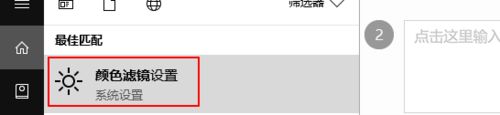
3、注意到下图框内的图标 。勾上就可以实用快捷键

4、如果你找不到这个选项,我以前遇到过更新系统就可以了,任务栏搜索框输入更新。

5、点击下图框内 windows更新设置,然后更新下系统就可以了。
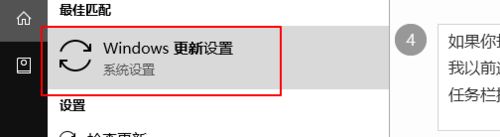
以上就是win10开启/关闭黑白屏快捷键的详细步骤,感兴趣的小伙伴可以试试,希望可以帮助到大家!
我告诉你msdn版权声明:以上内容作者已申请原创保护,未经允许不得转载,侵权必究!授权事宜、对本内容有异议或投诉,敬请联系网站管理员,我们将尽快回复您,谢谢合作!











